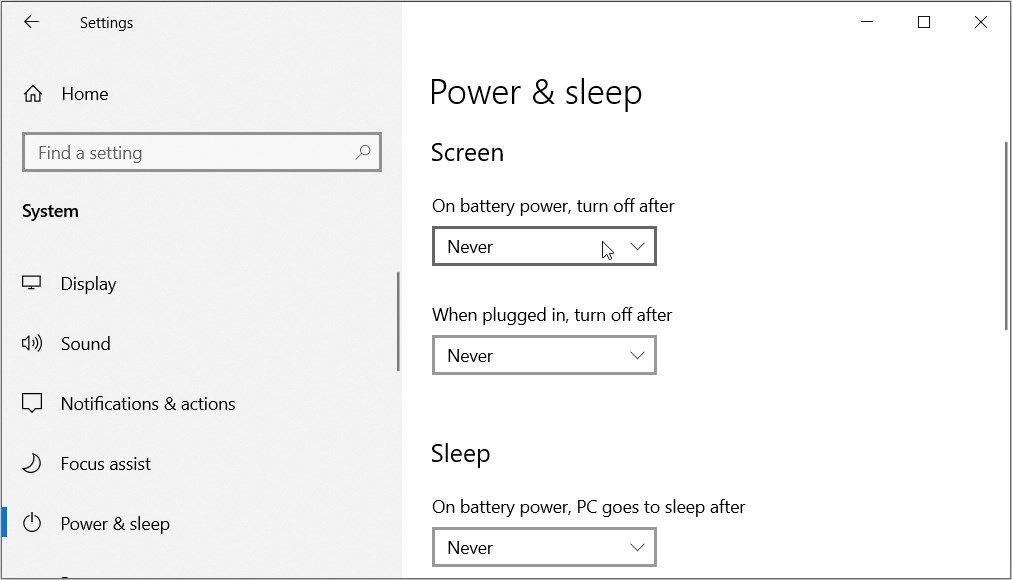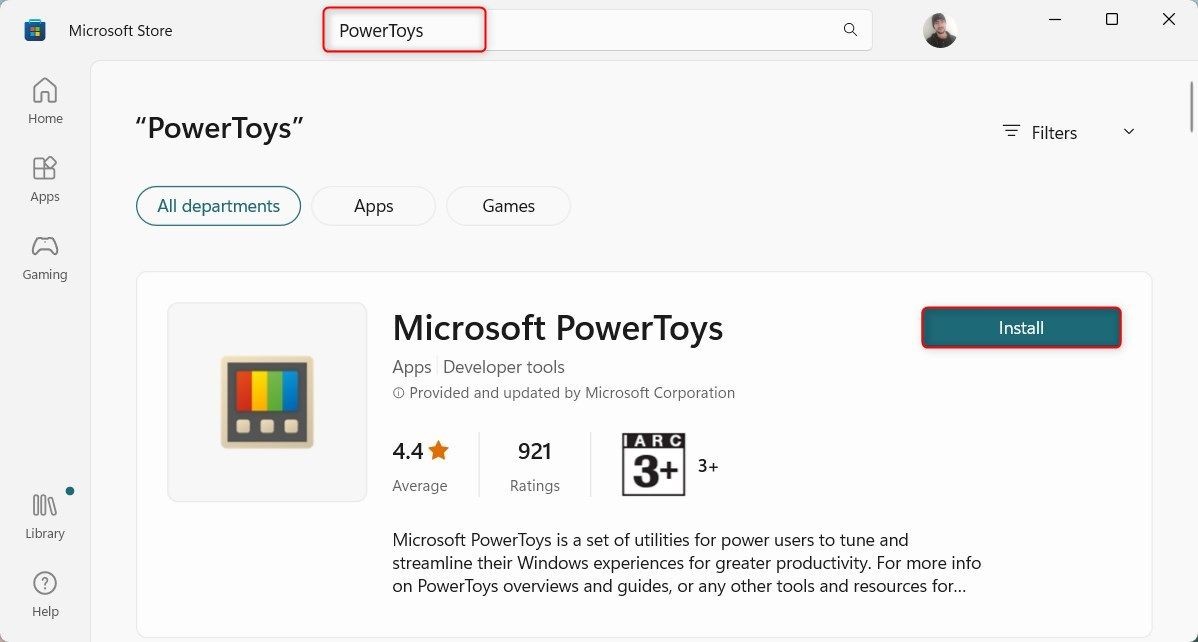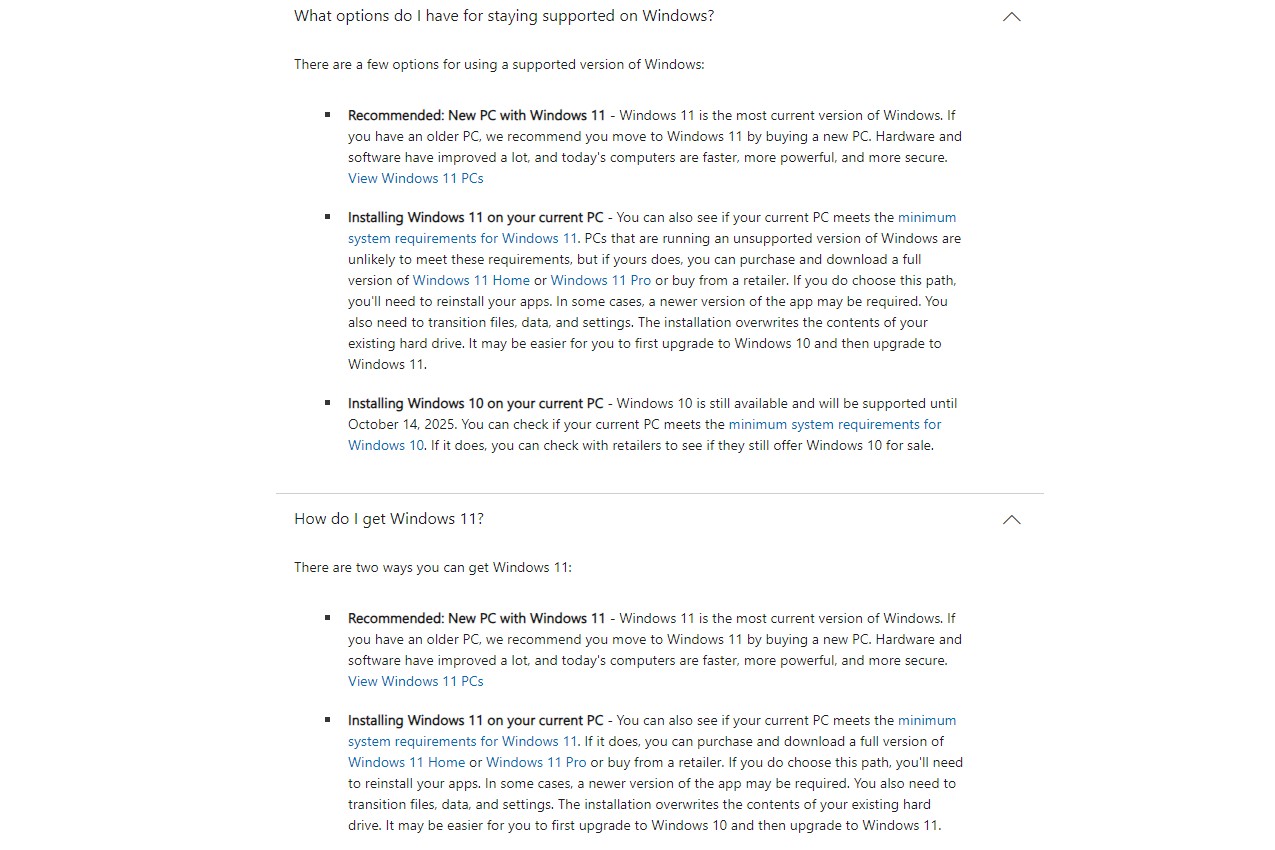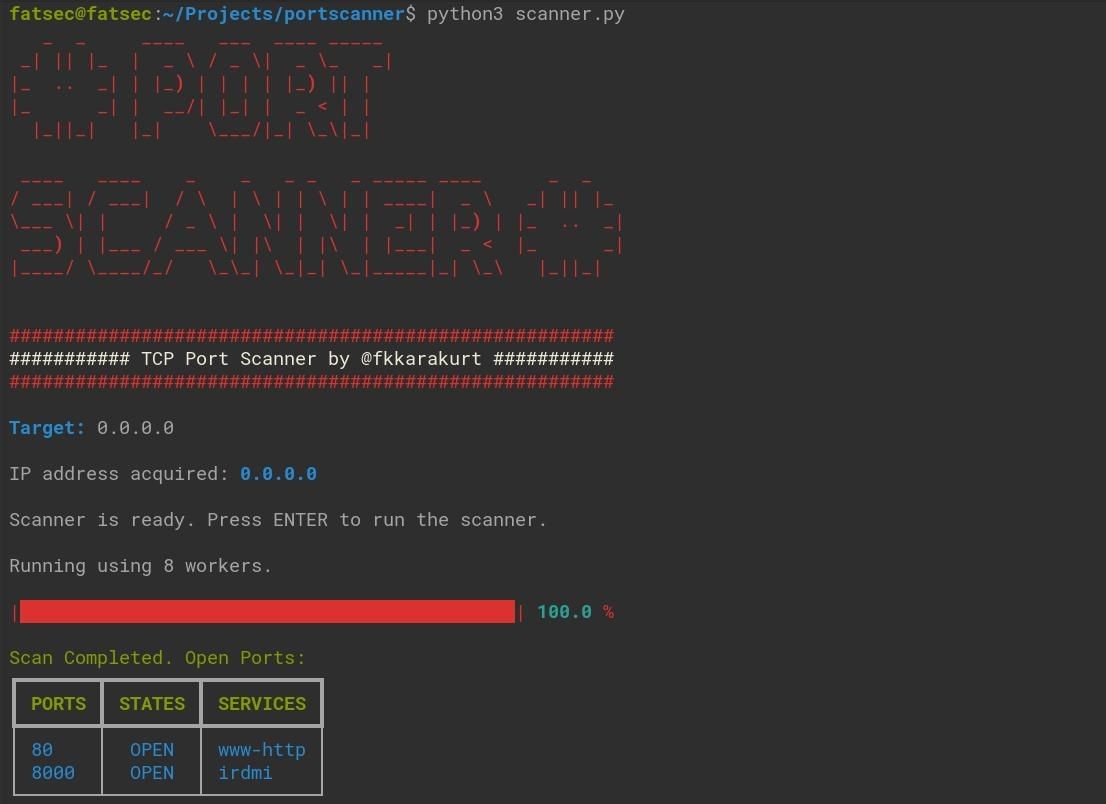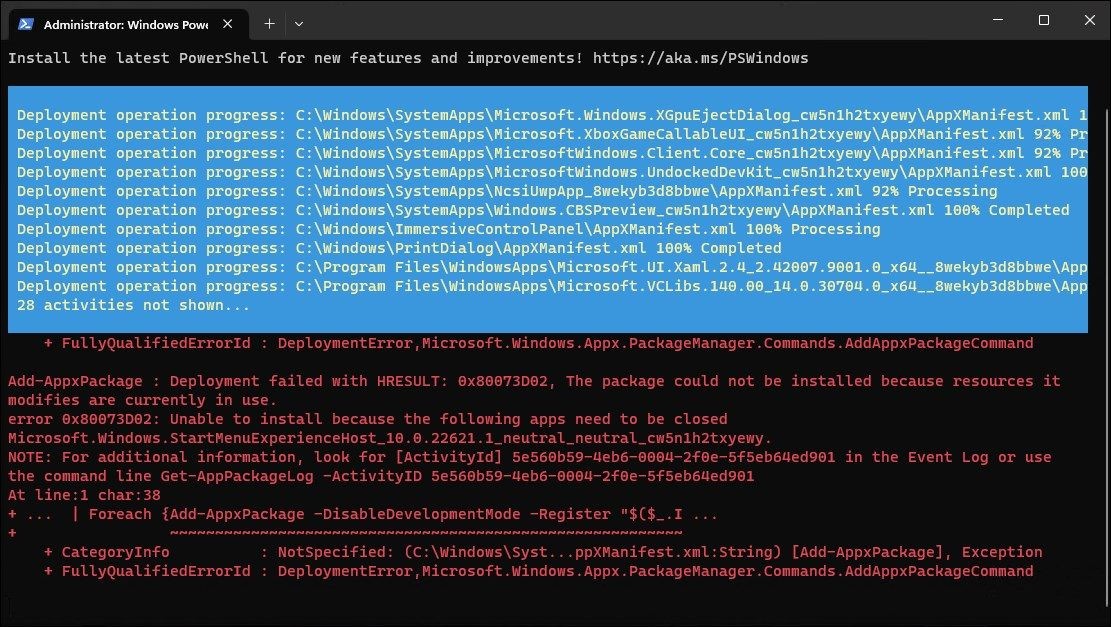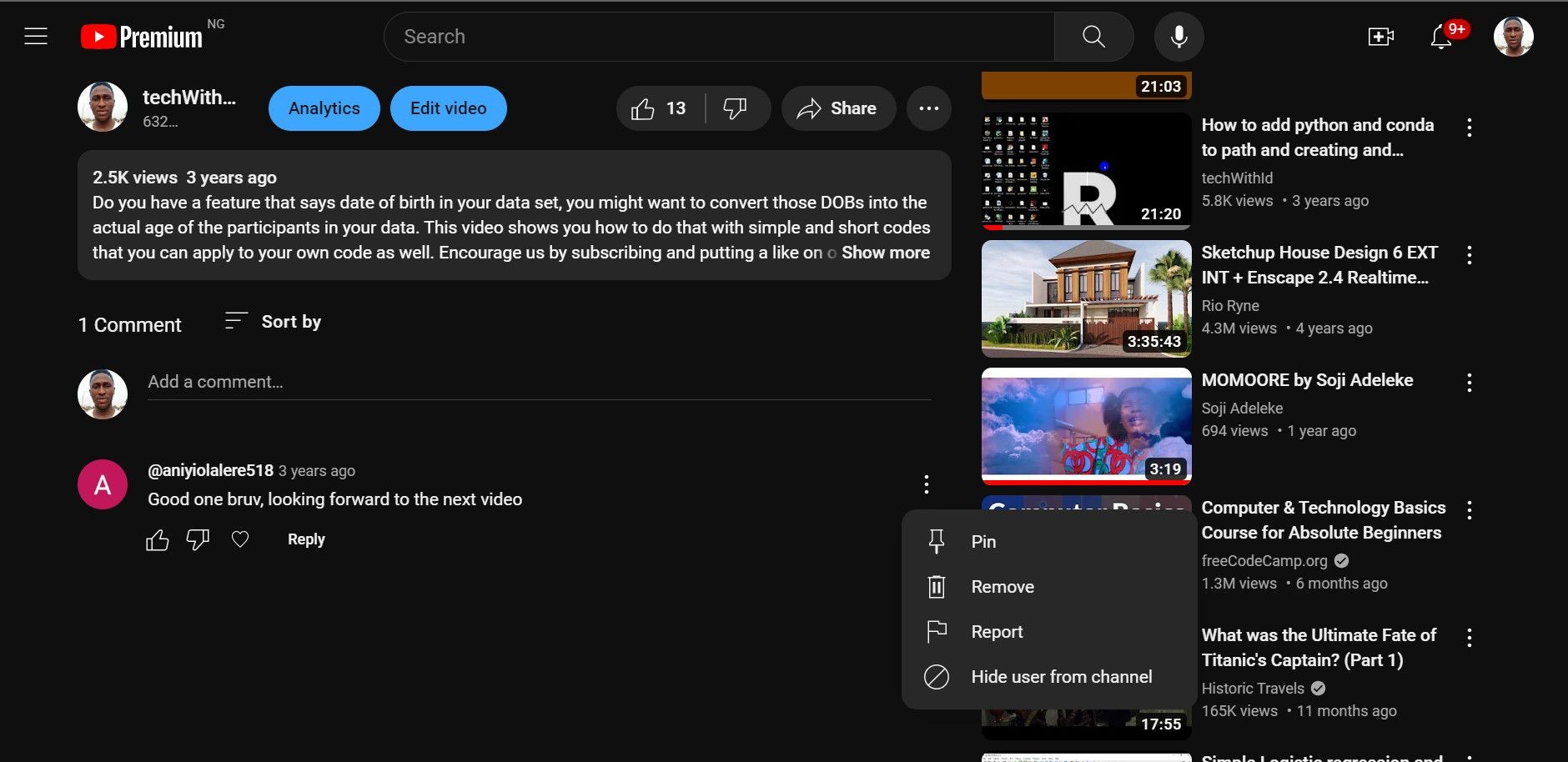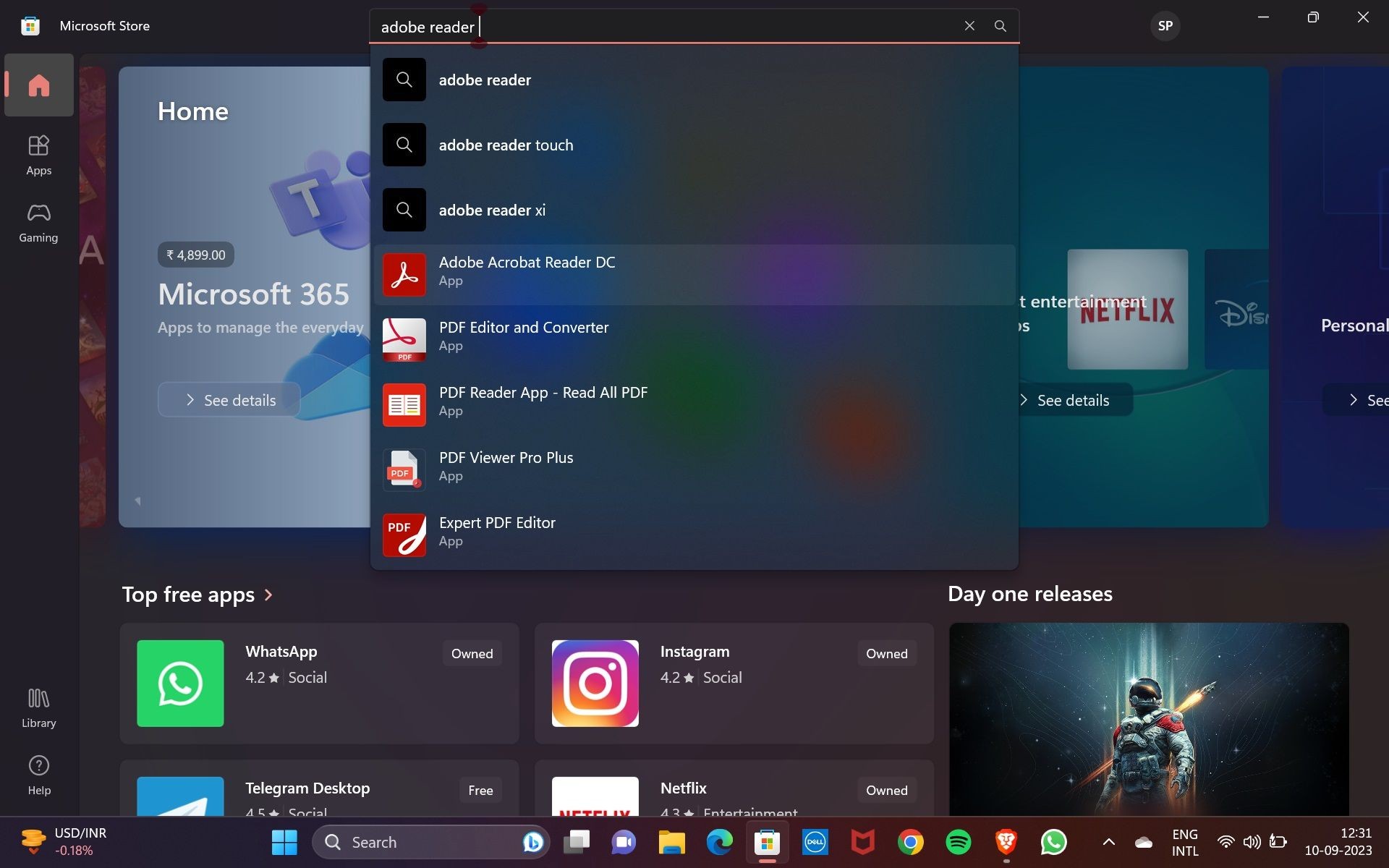Contents
- Cách Tắt Một Dịch Vụ Trên Windows
- 1. Dịch Vụ AllJoyn Router
- 2. Dịch Vụ AssignedAccessManager
- 3. Dịch Vụ Mã Hóa Ổ Đĩa BitLocker
- 4. Dịch Vụ Bluetooth
- 5. Dịch Vụ Trải Nghiệm và Telemetry Người Dùng Kết Nối
- 6. Dịch Vụ Tối Ưu Hóa Giao Hàng
- 7. Dịch Vụ Chẩn Đoán
- 8. Dịch Vụ Định Vị
- 9. Dịch Vụ Netlogon
- 10. Dịch Vụ Tối Ưu Hóa Ổ Đĩa
- 11. Dịch Vụ Kiểm Soát Phụ Huynh
- 12. Dịch Vụ Điện Thoại
- 13. Dịch Vụ Print Spooler
- 14. Dịch Vụ Remote Desktop
- 15. Dịch Vụ Cảm Biến
- 16. Dịch Vụ Thẻ Thông Minh
- 17. Dịch Vụ Sinh Trắc Học Windows
- 18. Dịch Vụ Báo Cáo Lỗi Windows
- 19. Dịch Vụ Thư Mục Làm Việc
- 20. Dịch Vụ Xbox
- Loại Bỏ Các Dịch Vụ Windows 11 Không Cần Thiết
Windows 11 mang đến trải nghiệm người dùng vượt trội so với Windows 10, từ giao diện menu bắt đầu hiện đại đến các tiện ích và biểu tượng đều góp phần nâng cao trải nghiệm sử dụng. Tuy nhiên, bạn có thể gặp phải các vấn đề về hiệu suất trong quá trình sử dụng. Một trong những nguyên nhân chính có thể là do nhiều dịch vụ Windows không cần thiết đang chạy liên tục. Để khắc phục điều này, bạn cần tắt bớt các dịch vụ không cần thiết.
Trong bài viết này, chúng ta sẽ tìm hiểu về các dịch vụ trên Windows 11 có thể gây ra hiệu suất chậm và cách tắt chúng để tối ưu hóa hệ thống của bạn.
Cách Tắt Một Dịch Vụ Trên Windows
Một số dịch vụ Windows thường tiêu tốn nhiều tài nguyên hệ thống. Chúng hoạt động liên tục trong nền, gây ra tình trạng giật lag. Nhưng làm thế nào để biết được dịch vụ nào trên Windows 11 nên tắt? Và trước khi tắt, bạn cần biết cách tắt một dịch vụ như thế nào?
Chúng tôi khuyên bạn nên tạo điểm khôi phục trước khi thay đổi bất kỳ thiết lập dịch vụ nào. Để biết các bước chi tiết, bạn có thể tham khảo hướng dẫn của chúng tôi về cách sử dụng điểm khôi phục trên Windows 11.
Dưới đây là các bước để tắt một dịch vụ trên Windows 11:
- Mở ứng dụng Services và nhấp chuột phải vào tên dịch vụ bạn muốn tắt.
- Từ menu ngữ cảnh, chọn tùy chọn Properties.
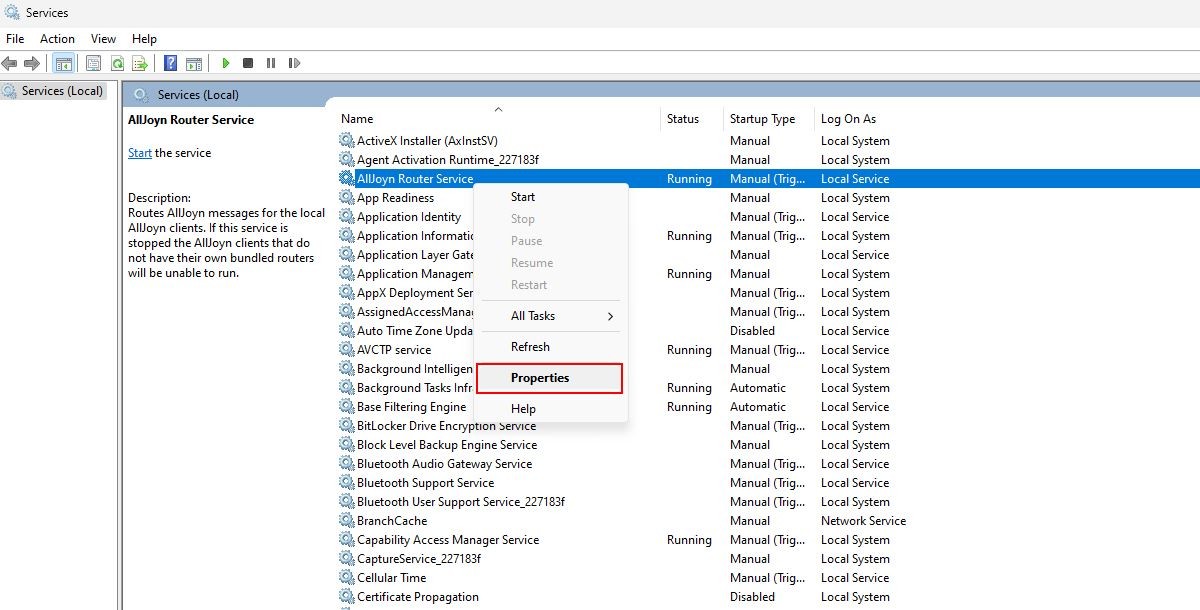 Menu ngữ cảnh dịch vụ Windows
Menu ngữ cảnh dịch vụ Windows - Tìm menu thả xuống Startup type và chọn Disabled.
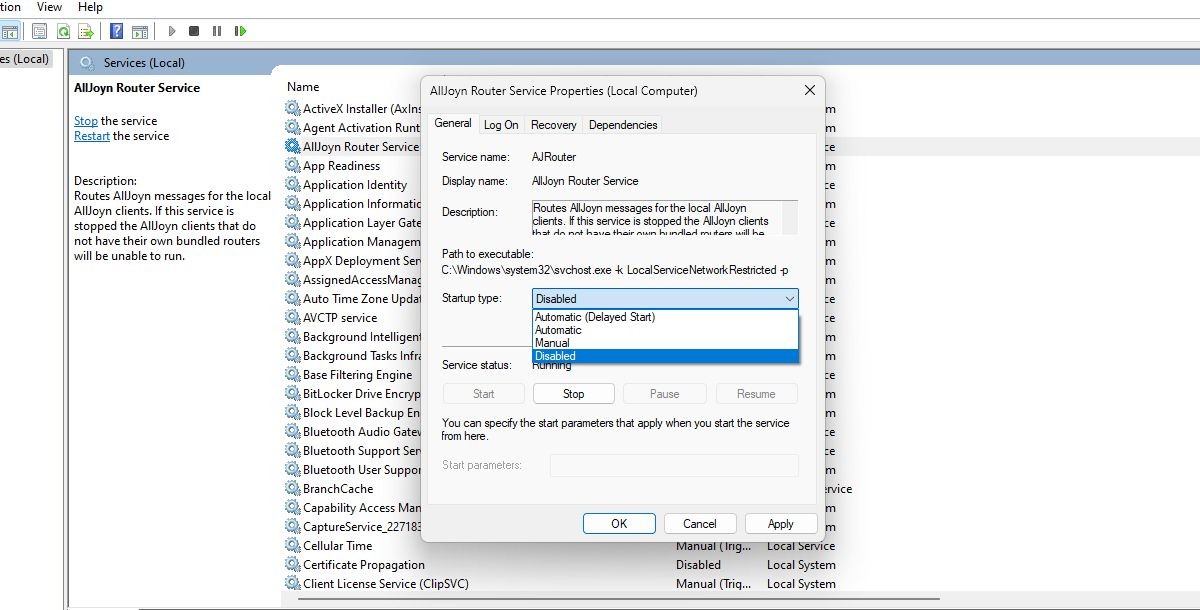 Tùy chọn loại khởi động dịch vụ Windows
Tùy chọn loại khởi động dịch vụ Windows
Sau khi hiểu cách tắt một dịch vụ, câu hỏi quan trọng là dịch vụ nào trên Windows 11 an toàn để tắt?
Chúng tôi đã liệt kê tất cả các dịch vụ dưới đây theo thứ tự bảng chữ cái. Hãy đọc kỹ về từng dịch vụ trước khi tắt! Nếu bạn tắt nhầm một dịch vụ, bạn có thể bật lại từ cùng cửa sổ Properties.
1. Dịch Vụ AllJoyn Router
Dịch vụ AllJoyn Router cho phép bạn kết nối các thiết bị IoT với máy tính của bạn.
Nếu bạn không sử dụng hoặc không kết nối các thiết bị thông minh như giải pháp bảo mật nhà số, đèn thông minh hoặc TV thông minh với Windows, không có lý do gì để giữ dịch vụ này bật.
2. Dịch Vụ AssignedAccessManager
Bạn có thể không biết, nhưng Windows có một tính năng gọi là chế độ Kiosk. Tính năng này cho phép bạn đặt ra các hạn chế trên máy tính của bạn. Cụ thể hơn, nó cho phép bạn buộc tất cả người dùng chỉ truy cập một ứng dụng duy nhất trên PC.
Dịch vụ AssignedAccessManager giúp thiết lập chế độ kiosk. Bạn có thể không bao giờ cần chế độ kiosk nếu bạn không sử dụng máy tính công cộng. Vì vậy, hãy tắt nó theo các bước đã nêu ở phần trước.
3. Dịch Vụ Mã Hóa Ổ Đĩa BitLocker
BitLocker rất hữu ích cho việc mã hóa ổ đĩa cứng của bạn. Tuy nhiên, bạn có thể không sử dụng nó thường xuyên do tính phổ biến thấp trong số người dùng Windows. Nếu vậy, bạn có thể an toàn tắt dịch vụ Mã Hóa Ổ Đĩa BitLocker.
Hãy nhớ rằng, việc tắt dịch vụ này sẽ ngăn bạn sử dụng BitLocker và bất kỳ chức năng liên quan nào khác!
4. Dịch Vụ Bluetooth
Thiết bị Bluetooth đang trở thành xu hướng, từ tai nghe và headphone đến bộ điều khiển chơi game, chuột không dây và bàn phím – tất cả các thiết bị này đều làm cho công việc của chúng ta trở nên dễ dàng hơn.
Tuy nhiên, nếu bạn thích thời kỳ USB cũ, không có gì sai với điều đó. Nếu bạn chưa bao giờ sử dụng hoặc không có kế hoạch sử dụng bất kỳ thiết bị Bluetooth nào trong tương lai, hãy tắt các dịch vụ sau:
- Dịch Vụ Cổng Âm Thanh Bluetooth
- Dịch Vụ Hỗ Trợ Bluetooth
- Dịch Vụ Hỗ Trợ Người Dùng Bluetooth
5. Dịch Vụ Trải Nghiệm và Telemetry Người Dùng Kết Nối
Dịch vụ Trải Nghiệm và Telemetry Người Dùng Kết Nối chịu trách nhiệm gửi dữ liệu sử dụng và chẩn đoán của bạn đến máy chủ của Microsoft. Vì vậy, nếu dịch vụ này được bật trên máy tính của bạn, Microsoft có thể dễ dàng theo dõi các ứng dụng bạn sử dụng, các tìm kiếm bạn thực hiện trên thanh tìm kiếm và nhiều thứ khác.
Tổng thể, không ai thích bị theo dõi, đặc biệt là những người coi trọng quyền riêng tư. Vì vậy, hãy tắt dịch vụ này ngay bây giờ để ngăn Microsoft xử lý dữ liệu người dùng của bạn.
6. Dịch Vụ Tối Ưu Hóa Giao Hàng
Các bản cập nhật Windows, đặc biệt là các bản lớn, thường mất nhiều thời gian để tải xuống. Tốc độ tải xuống chậm có thể do kết nối internet của bạn hoặc các yếu tố khác.
Dịch vụ Tối Ưu Hóa Giao Hàng làm đúng như tên gọi của nó: nó cải thiện tốc độ tải xuống của các bản cập nhật Windows và ứng dụng Microsoft bằng cách chia sẻ băng thông với các thiết bị gần đó.
Đừng quá hào hứng, vì nó chỉ hoạt động trong trường hợp mạng cục bộ hoặc thiết lập triển khai! Nếu bạn không phải là một phần của bất kỳ mạng cục bộ nào, hãy tắt dịch vụ Tối Ưu Hóa Giao Hàng.
7. Dịch Vụ Chẩn Đoán
Bất cứ khi nào có vấn đề xảy ra trên Windows, bước đầu tiên mà internet gợi ý là sử dụng các công cụ khắc phục sự cố của Windows. Nhưng nếu bạn không bao giờ sử dụng bất kỳ công cụ nào trong số này và tự mình khắc phục các vấn đề, có một số dịch vụ chẩn đoán mà bạn có thể tắt.
Dưới đây là các dịch vụ cần tắt nếu bạn không thích chạy bất kỳ công cụ khắc phục sự cố nào của Windows:
- Dịch Vụ Thực Thi Chẩn Đoán
- Dịch Vụ Chính Sách Chẩn Đoán
- Dịch Vụ Host Chẩn Đoán
- Dịch Vụ Host Hệ Thống Chẩn Đoán
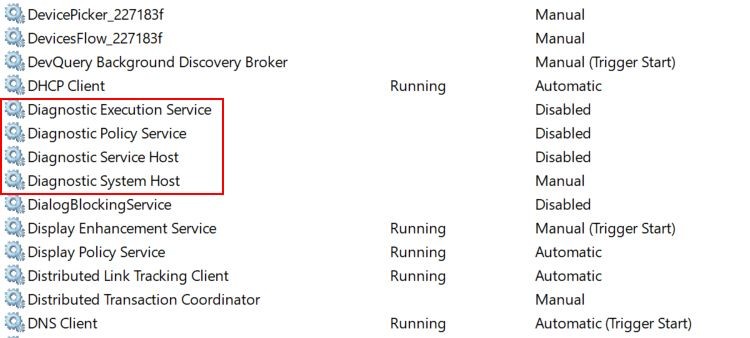 Tất cả các dịch vụ chẩn đoán của Windows
Tất cả các dịch vụ chẩn đoán của Windows
8. Dịch Vụ Định Vị
Như tên gọi của nó, dịch vụ này cung cấp dữ liệu liên quan đến vị trí cho các ứng dụng Windows khi cần thiết. Bạn có thể tắt dữ liệu vị trí của mình nếu bạn không muốn chia sẻ do lo ngại về quyền riêng tư.
Khi dịch vụ Định Vị bị tắt, bạn sẽ không thể chia sẻ vị trí của mình bằng bất kỳ ứng dụng Windows hoặc trình duyệt web nào.
9. Dịch Vụ Netlogon
Dịch vụ Netlogon chỉ dành cho các mạng miền. Điều này có nghĩa là dịch vụ này chỉ hữu ích trong việc xác thực người dùng trong môi trường miền. Tuy nhiên, nếu máy tính của bạn không phải là một phần của mạng như vậy (như trong trường hợp của máy tính cá nhân), việc tắt dịch vụ này là một lựa chọn tốt hơn.
10. Dịch Vụ Tối Ưu Hóa Ổ Đĩa
Nếu bạn từng chạy phân mảnh ổ đĩa, bạn có thể biết về tính năng phân mảnh theo lịch trình. Nói một cách đơn giản, dịch vụ này xử lý việc phân mảnh và tối ưu hóa thường xuyên cho các ổ đĩa của bạn.
Vì vậy, nếu bạn thích phân mảnh ổ đĩa cứng theo cách thủ công hoặc nếu hệ thống của bạn được trang bị SSD (không được lợi từ phân mảnh), bạn có thể cân nhắc tắt nó đi.
11. Dịch Vụ Kiểm Soát Phụ Huynh
Dịch vụ này chỉ hữu ích nếu bạn là cha mẹ. Khi Kiểm Soát Phụ Huynh được bật, bạn có thể hạn chế việc sử dụng máy tính của con cái. Nó chủ yếu quản lý các kiểm soát hạn chế, bao gồm hạn chế trang web và ứng dụng.
Bây giờ bạn đã hiểu cách sử dụng của nó, bạn có thể quyết định có nên tắt dịch vụ Kiểm Soát Phụ Huynh hay không.
12. Dịch Vụ Điện Thoại
Dịch vụ Điện Thoại xử lý kết nối giữa máy tính và các thiết bị di động. Nếu bạn tắt nó, bạn có thể mất một số khả năng đồng bộ hóa với thiết bị di động.
13. Dịch Vụ Print Spooler
Dịch vụ Print Spooler rất quan trọng đối với những người sử dụng máy in. Đây là dịch vụ cốt lõi cho phép bạn in bất cứ thứ gì từ máy tính của bạn. Nếu dịch vụ này dừng hoặc bị tắt một cách vô tình, các tác vụ liên quan đến máy in của bạn sẽ không hoạt động.
Vì vậy, hãy cẩn thận nếu bạn dự định tắt nó! Hãy nhớ rằng, việc tắt dịch vụ này sẽ ngăn bạn sử dụng các máy in được kết nối với máy tính của bạn.
14. Dịch Vụ Remote Desktop
Windows 11 bao gồm một tính năng hữu ích gọi là Kết Nối Máy Tính Từ Xa. Bằng cách sử dụng nó, bạn có thể kết nối với bất kỳ máy tính từ xa nào trên cùng một mạng. Và các dịch vụ Remote Desktop xử lý phần backend khi bạn cố gắng thiết lập kết nối.
Nếu bạn không kết nối với các phiên máy tính từ xa, bạn có thể tắt tất cả các dịch vụ liên quan của nó, bao gồm:
- Cấu Hình Remote Desktop
- Dịch Vụ Remote Desktop
- Bộ Chuyển Hướng Cổng Remote Desktop UserMode
15. Dịch Vụ Cảm Biến
Dịch vụ Cảm Biến quản lý việc tích hợp với các cảm biến như GPS và cảm biến ánh sáng xung quanh. Nếu thiết bị của bạn không được trang bị các cảm biến như vậy hoặc nếu bạn không sử dụng các ứng dụng cần dữ liệu cảm biến, việc tắt dịch vụ này là một quyết định tốt.
16. Dịch Vụ Thẻ Thông Minh
Thẻ Thông Minh chủ yếu dành cho người dùng doanh nghiệp, những người đôi khi cần chúng để xác thực trên thiết bị Windows. Tuy nhiên, nếu bạn là người dùng Windows điển hình, người thích sử dụng bàn phím để đăng nhập, bạn có thể tắt các dịch vụ thẻ thông minh sau:
- Thẻ Thông Minh
- Dịch Vụ Liệt Kê Thiết Bị Thẻ Thông Minh
- Chính Sách Gỡ Bỏ Thẻ Thông Minh
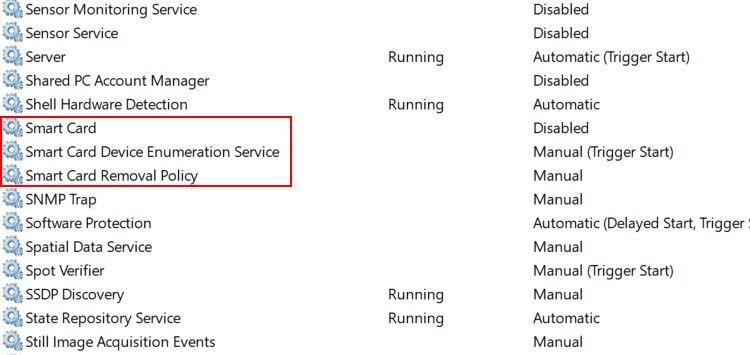 Tất cả các dịch vụ thẻ thông minh của Windows
Tất cả các dịch vụ thẻ thông minh của Windows
17. Dịch Vụ Sinh Trắc Học Windows
Dịch vụ Sinh Trắc Học Windows chỉ hữu ích nếu bạn đang sử dụng laptop. Nó chỉ kích hoạt chức năng mở khóa bằng dấu vân tay trên laptop. Ngoài ra, không có sử dụng gì cho dịch vụ này. Vì vậy, nếu bạn đang sử dụng PC hoặc không thích sử dụng mở khóa sinh trắc học, bạn có thể tắt nó một cách an toàn.
18. Dịch Vụ Báo Cáo Lỗi Windows
Giống như các hệ điều hành khác, Windows không hoàn hảo. Bạn có thể gặp phải một hoặc hai lỗi sau khi cập nhật Windows.
Dịch vụ Báo Cáo Lỗi Windows tự động ghi lại sự kiện bất cứ khi nào bạn gặp lỗi trên Windows. Sau đó, nó tạo thông tin về lỗi và gửi nó đến Microsoft để chẩn đoán thêm.
Việc tắt nó hoàn toàn an toàn, vì vậy hãy thoải mái tắt nó từ ứng dụng Services.
19. Dịch Vụ Thư Mục Làm Việc
Thư Mục Làm Việc thường được sử dụng trong các tổ chức lớn, nơi mọi người có thể lưu trữ các tệp công việc cục bộ của họ trên một máy chủ tập trung. Sau đó, họ có thể đồng bộ hóa các tệp này giữa máy tính làm việc và cá nhân. Nói ngắn gọn, Thư Mục Làm Việc là một giải pháp thay thế cho các giải pháp đồng bộ hóa tệp khác.
Vì vậy, nếu tổ chức của bạn không sử dụng tính năng này, dịch vụ Thư Mục Làm Việc an toàn để tắt trên Windows.
20. Dịch Vụ Xbox
Các dịch vụ Xbox cùng nhau mang lại trải nghiệm tốt nhất khi sử dụng bảng điều khiển chơi game Xbox. Các dịch vụ này xử lý các tính năng Xbox Live như tệp lưu trò chơi, truy cập nhiều người chơi và thành tựu, để kể tên một vài.
Nếu bạn không sử dụng Xbox hoặc không cần bất kỳ tính năng nào như vậy trong trò chơi, bạn có thể an toàn tắt tất cả các dịch vụ sau:
- Dịch Vụ Quản Lý Phụ Kiện Xbox
- Dịch Vụ Quản Lý Xác Thực Xbox Live
- Dịch Vụ Lưu Trò Chơi Xbox Live
- Dịch Vụ Mạng Xbox Live
-
Tôi có thể tắt tất cả các dịch vụ không cần thiết cùng một lúc không?
- Không, chúng tôi khuyên bạn nên tắt từng dịch vụ một và kiểm tra hiệu suất của hệ thống sau mỗi lần tắt để đảm bảo không có vấn đề gì xảy ra.
-
Tôi cần tạo điểm khôi phục trước khi tắt dịch vụ không?
- Đúng, việc tạo điểm khôi phục là bước quan trọng để bạn có thể quay lại trạng thái trước khi thay đổi nếu gặp vấn đề.
-
Tắt dịch vụ có ảnh hưởng đến bảo mật của hệ thống không?
- Một số dịch vụ có thể ảnh hưởng đến bảo mật, vì vậy hãy cẩn thận và chỉ tắt những dịch vụ bạn chắc chắn không cần.
-
Tôi có thể bật lại dịch vụ đã tắt không?
- Đúng, bạn có thể bật lại bất kỳ dịch vụ nào đã tắt từ cửa sổ Properties của dịch vụ đó.
-
Tôi có cần khởi động lại máy tính sau khi tắt dịch vụ không?
- Không bắt buộc, nhưng khởi động lại máy tính có thể giúp áp dụng các thay đổi một cách hiệu quả hơn.
-
Tôi có thể tắt dịch vụ Windows Update không?
- Không khuyến khích tắt dịch vụ Windows Update vì nó quan trọng cho việc cập nhật bảo mật và hiệu suất của hệ thống.
-
Tôi có thể sử dụng công cụ của bên thứ ba để tắt dịch vụ không?
- Mặc dù có các công cụ của bên thứ ba có thể giúp tắt dịch vụ, nhưng chúng tôi khuyên bạn nên sử dụng ứng dụng Services của Windows để đảm bảo tính an toàn và chính xác.
Để biết thêm thông tin về các mẹo tối ưu hóa Windows, hãy truy cập Tạp Chí Mobile. Nếu bạn muốn tìm hiểu thêm về hệ điều hành Windows, hãy xem thêm tại HĐH Windows.
Loại Bỏ Các Dịch Vụ Windows 11 Không Cần Thiết
Tất cả các dịch vụ chúng tôi đã đề cập ở trên đều an toàn để tắt. Tuy nhiên, hãy luôn nhớ tạo điểm khôi phục trước khi thực hiện bất kỳ thay đổi nào và cẩn thận khi tắt các dịch vụ có thể có trường hợp sử dụng cụ thể. Ví dụ, đừng tắt các dịch vụ Bluetooth nếu bạn thích sử dụng thiết bị Bluetooth. Tương tự, nếu bạn sử dụng mở khóa bằng dấu vân tay trên laptop của mình, đừng thay đổi dịch vụ Sinh Trắc Học Windows.